Cara mencadangkan profil browser Brave

Panduan lengkap untuk mencadangkan dan memulihkan profil pengguna di browser Brave dengan langkah-langkah yang jelas dan aman.
BricsCAD adalah program desain arsitektur kelas profesional, yang ditujukan untuk membuat desain mekanis dan struktural dengan cepat dan mudah. Program ini mendukung banyak fitur berguna, seperti "Blockify" (mencari dan mengkloning entitas yang ada dalam gambar), alat pengimpor PDF, gertakan entitas adaptif, dan banyak lagi! Berikut cara menginstal BricsCAD Shape di Linux.
Pendaftaran halaman percobaan
BricsCAD untuk Linux tidak gratis. Sebagai gantinya, ini adalah perangkat lunak percobaan yang memungkinkan pengguna untuk mengevaluasi secara bebas. Untuk mendapatkan akses ke program BricsCAD di Linux, Anda harus membuat akun baru. Untuk memulai proses pendaftaran, klik di sini untuk membuka situs web BricSys. Kemudian, pilih tombol “Coba BricsCAD secara gratis” untuk pindah ke halaman unduhan.
Setelah mengklik tombol coba, halaman pendaftaran akan muncul. Halaman pendaftaran ini memiliki beberapa pilihan login yang berbeda, seperti Facebook, Google, LinkedIn, dan Email. Pilih salah satu opsi, buat akun, dan masuk ke situs web.
Setelah membuat akun di situs web BricsSys, halaman unduhan akan muncul dengan sendirinya kepada Anda. Dari sini, ikuti instruksi baris perintah untuk membuat BricsCAD bekerja di komputer Linux Anda.
Petunjuk Instalasi Ubuntu/Debian
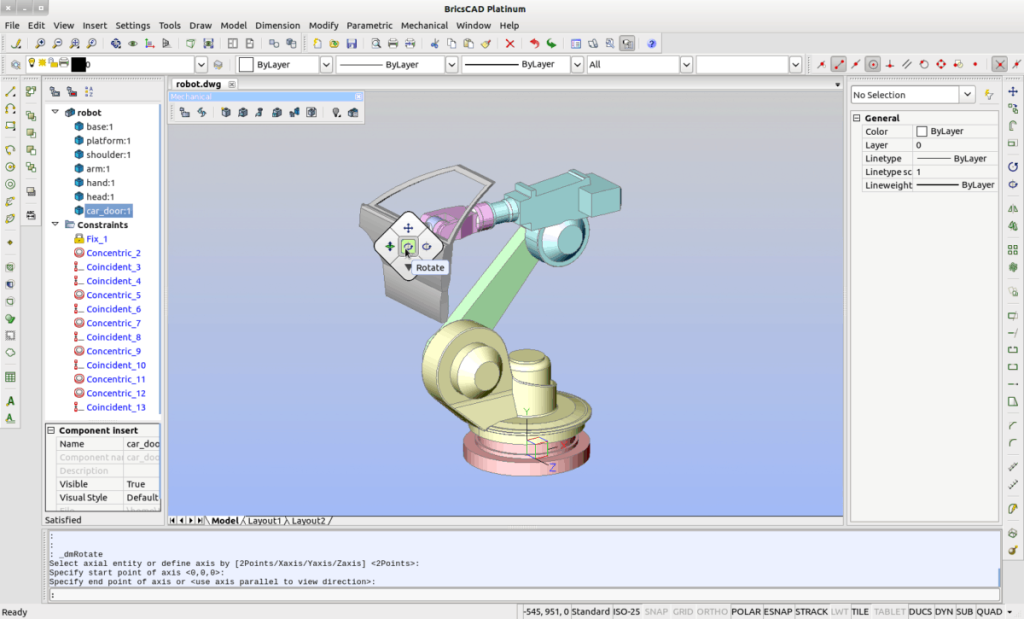
BricsCAD memiliki dukungan kelas satu untuk Ubuntu Linux, melalui file paket DEB yang dapat diunduh . Untuk mengunduh paket DEB, pastikan Anda masuk ke situs web BricsSys. Kemudian, buka halaman unduhan .
Catatan: apakah Anda menjalankan Debian Linux dan bukan Ubuntu? Rilis Ubuntu BricsCAD bekerja dengan baik di sebagian besar instalasi Linux Debian! Ikuti instruksi di bawah ini, tetapi ganti apt dengan apt-get .
Pada halaman download untuk BricsCAD, ubah menu drop-down atas ke Linux. Setelah itu, ubah menu drop-down kedua menjadi "Ubuntu."
Setelah mengubah menu tarik-turun kedua menjadi "Ubuntu", menu tarik-turun ketiga harus disetel ke bahasa yang Anda gunakan. Dari sana, klik tombol "Saya setuju dengan ketentuan penggunaan". Kemudian, klik tombol hijau “Unduh” untuk memulai proses pengunduhan.
Biarkan paket BricsCAD DEB diunduh ke PC Linux Anda. Ketika proses selesai, buka jendela terminal dengan menekan Ctrl + Alt + T atau Ctrl + Shift + T pada keyboard dan gunakan perintah CD untuk memindahkan baris perintah ke direktori "Unduhan".
cd ~/Downloads
Instal paket ke sistem menggunakan perintah dpkg .
sudo dpkg -i BricsCAD-*-amd64.deb
Ketika paket selesai diinstal pada PC Linux Anda, beberapa kesalahan mungkin muncul di terminal. Jangan khawatir; kesalahan ini dapat dengan mudah diperbaiki. Di Ubuntu, jalankan perintah apt install -f , dan masalahnya akan hilang.
sudo apt install -f
Apakah Anda masih mengalami masalah setelah menginstal paket BricsCAD DEB di PC Linux Anda? Jika demikian, ikuti panduan mendalam ini tentang cara memperbaiki masalah ketergantungan di Ubuntu.
Petunjuk Instalasi Fedora/OpenSUSE
Ada rilis RPM dari BricsCAD yang tersedia untuk pengguna Linux, yang berarti memungkinkan untuk menginstal alat ini di Fedora Linux dan OpenSUSE Linux. Untuk memulai, buka halaman unduh, dan pastikan Anda masuk ke situs web BricsSys.
Pada halaman unduhan BricsCAD , ubah menu tarik-turun pertama menjadi “Linux” untuk menampilkan berbagai opsi pengunduhan Linux. Kemudian, buka menu drop-down kedua dan ubah ke "Fedora, OpenSUSE." Klik kotak di sebelah “Saya setuju dengan ketentuan penggunaan (wajib),” dan klik tombol hijau “Unduh” untuk mendapatkan rilis RPM terbaru dari BricsCAD.
Biarkan file BricsCAD RPM diunduh ke Fedora atau PC Linux OpenSUSE Anda. Setelah proses pengunduhan selesai, buka jendela terminal dengan menekan Ctrl + Alt + T atau Ctrl + Shift + T pada keyboard dan ikuti petunjuk baris perintah di bawah ini untuk menjalankan dan menjalankan program.
Fedora Linux
Untuk menginstal aplikasi BricsCAD di Fedora Linux, mulailah dengan memindahkan sesi terminal dari direktori home (~) ke direktori “Downloads” menggunakan perintah CD di bawah ini.
cd ~/Downloads
Di dalam direktori "Unduhan", jalankan perintah dnf install untuk mendapatkan paket yang sepenuhnya diatur di Fedora Linux.
sudo dnf install BricsCAD-*.rpm
OpenSUSE Linux
Untuk menginstal program BricsCAD di OpenSUSE Linux, buka direktori “Downloads” dengan perintah CD . Menggunakan perintah ini diperlukan, karena paket RPM disimpan di sana.
cd ~/Downloads
Setelah berada di direktori “Downloads”, gunakan zypper install untuk memuat paket BricsCAD RPM ke dalam sistem.
sudo zypper install BricsCAD-*.rpm
Petunjuk Instalasi Linux Umum
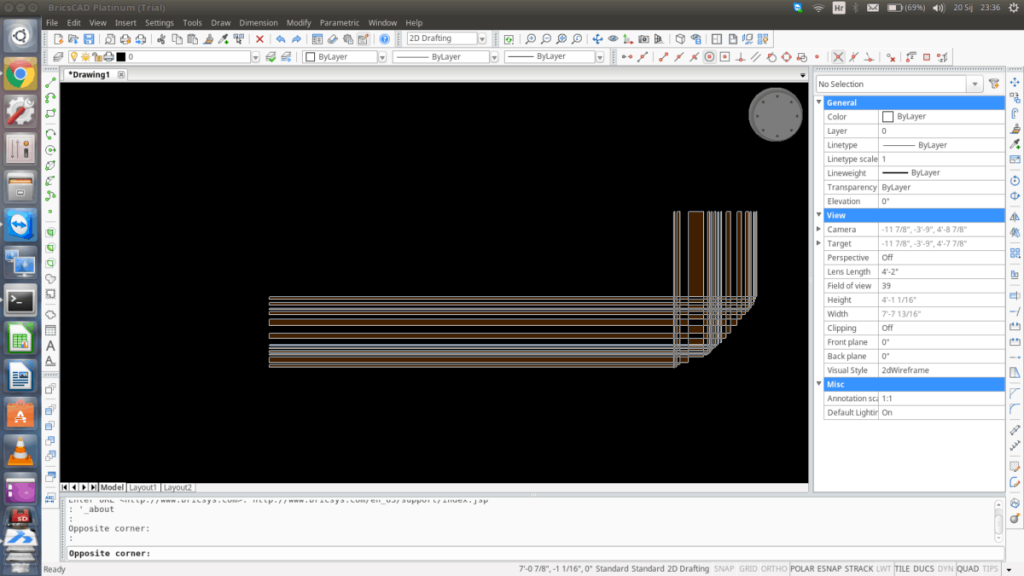
BricsSys memiliki rilis TarGZ generik dari program untuk pengguna Linux bukan di Fedora, OpenSUSE, Ubuntu atau Debian. Untuk mendapatkan versi ini, pergilah ke halaman unduh BricsCAD , dan pastikan bahwa Anda telah login. Kemudian, temukan menu drop-down pertama dan ubah ke “Linux.”
Setelah mengubah menu tarik-turun pertama menjadi "Linux," atur yang kedua ke "Instalasi Kustom." Dari sana, centang kotak berlabel "Saya setuju dengan persyaratan penggunaan (wajib)," dan klik tombol hijau "Unduh" untuk memulai proses pengunduhan.
Ketika unduhan selesai, gunakan perintah mv untuk memindahkan file TarGZ ke direktori home Anda.
mv ~/Downloads/BricsCAD-*.tar.gz ~/
Buat folder “bricscad” baru menggunakan mkdir .
mkdir -p ~/bricscad
Ekstrak arsip TarGZ dari BricsCAD menggunakan perintah tar .
tar xvf BricsCAD-*.tar.gz -C ~/bricscad
Jalankan BricsCAD di PC Linux Anda dengan:
cd ~/bricscad ./bricscad.sh
Panduan lengkap untuk mencadangkan dan memulihkan profil pengguna di browser Brave dengan langkah-langkah yang jelas dan aman.
Pelajari cara menginstal Linux Lite, sistem operasi berbasis Ubuntu yang ringan dengan antarmuka XFCE4.
Jika Anda menggunakan banyak PPA di PC Ubuntu dan baru saja meningkatkan ke Ubuntu 20.04, Anda mungkin memperhatikan bahwa beberapa PPA Anda tidak berfungsi, karena
Baru mengenal Linux dan ingin menambahkan musik Anda ke Rhythmbox tetapi tidak yakin bagaimana melakukannya? Kami dapat membantu! Ikuti panduan ini saat kami membahas cara mengatur
Apakah Anda perlu mengakses PC atau Server Ubuntu jarak jauh dari PC Microsoft Windows Anda? Tidak yakin tentang bagaimana melakukannya? Ikuti bersama dengan panduan ini saat kami tunjukkan kepada Anda
Apakah Anda menggunakan browser web Vivaldi sebagai driver harian Anda di Linux? Apakah Anda mencoba mencari cara untuk mencadangkan pengaturan browser Anda untuk penyimpanan yang aman? Kami
Cara Mengunduh Podcast Dari Terminal Linux Dengan Podfox
Cara Menemukan File Duplikat Dan Membersihkannya Di Linux Dengan FSlint
Apakah Anda membutuhkan klien podcast yang bagus dan elegan untuk desktop Linux Anda? Jika demikian, Anda perlu mencoba CPod. Ini adalah aplikasi kecil yang ramah yang membuat mendengarkan
TuxGuitar adalah alat pembuat musik open-source. Dengan itu, pengguna dapat membuat dan mengedit tabulasi gitar mereka sendiri. Dalam panduan ini, kita akan membahas bagaimana caranya








